Что такое email и как его сделать
Что такое Email и как это работает?

Email и Почтовое письмо
• Сообщение электронной почты — вместо того, чтобы использовать перо, чтобы написать письмо на бумаге, вы используете клавиатуру для ввода сообщения электронной почты в почтовой программе на компьютере.
• Отправка по электронной почте — когда электронное письмо закончено и вы уже вписали адрес получателя электронной почты, вы не ставите штамп на нем, чтобы его отослать, но нажимаете кнопку Отправить в программе электронной почты. Это отправляет сообщение в путишествие по электронной почте .
• Получение новой почты — если у вас есть новое сообщение в вашем почтовом ящике, вы можете зайти на него и прочитать письмо. Кроме того, ваша программа электронной почты может проверять наличие новых сообщений электронной почты в почтовом сервере и загружать их для вас, чтобы вы могли прочитать письма.
Если электронная почта такая же, как и обычная почта то, тогда зачем стоит использовать электронную почту в место обычной?
Электронную почту можно легко объяснить показав ее схожести с обычной почтой. Эти две почты имеют одну и ту же цель — это обмен сообщениями или письмами. Тем не менее, электронная почта может делать некоторые вещи, которые не может делать обычная почта и есть вещи, которые электронная почта делает на много лучше обычной.
Преимущества и чудеса электронной почты включают в себя:
• Удобство — если настольный компьютер, ноутбук или мобильный телефон у вас с собой, где бы вы не были, тогда вы можете написать сообщение, где хотите, сохранить его чтобы редактировать или отправить позже, в любое время без необходимости беспокоиться о конвертах, марках и оплату за отправку.
• Скорость — письма, как правило, доставляется в течение нескольких секунд или минут — в любую точку мира. Для обычной почты это не возможно, ведь обычные письма идут днями, неделями и месяцами.
• Атачменты (прикрепленные файлы) — вы можете прикрепить любого рода файлы к письму и оправить их вместе с письмом. Это может быть текстовый файл, фотографии, видео или любимая игра и многое другое.
• Доступность — электронные письма могут храниться в вашей почтовой программе. Хорошие программы помогут вам организовать ваши письма и файлы, архивы и позволят вам искать и находить нужные вам письма и файлы. Это все весьма легко и удобно.
• Цены и расходы — если не считать ежемесячные расходы на интернет, то электронная почта не требует других затрат
• Безопасность — многие почтовые сервисы достаточно безопасны.
Проблемы Электронной почты
К сожалению у электронной почты есть свои минусы и один из них это Спам. Спам — это письма, чаще всего реклама, которая рассылается массово.
Сотни писем, такого «добра» с легкостью могут помешать вам увидеть действительно ценные письма.
К частью есть разного рода фильтры и программы, которые проходят через вашу почту и сами сортируют и определяют спам автоматически.
Как создать почту на компьютере и ноутбуке
Для создания электронного ящика на ПК и ноутбуке нужен браузер и доступ в интернет. Также вы можете воспользоваться специальными приложениями — почтовыми клиентами, чтобы управлять корреспонденцией без запуска веб-обозревателя.
В браузере
Несмотря на то, что бесплатных сервисов электронной почты достаточно много, процесс создания ящиков на них практически не отличается. Мы покажем последовательность шагов на примере Яндекс.Почты.
После регистрации вернитесь на главную страницу Яндекса. В правом верхнем углу вместо ссылки «Завести почту» вы увидите логин, который указали при создании ящика. Ниже будет ссылка на «Почту» и Яндекс.Диск — ваше облачное хранилище, в котором вы можете держать любые файлы.
На других сервисах порядок создания ящика аналогичный. Если какой-то этап вызывает вопросы, то вы без труда найдете официальную инструкцию. Для этого достаточно написать в поисковике «Как создать почту на …» и вставить название сервиса, например, как создать почту на Gmail или как создать почту на Mail.ru.
В почтовом клиенте
Если вы хотите управлять почтой без запуска браузера, то установите на компьютер почтовый клиент. Рассмотрим использование таких программ на примере самого популярного бесплатного приложения Mozilla Thunderbird.
Порядок действий:

Thunderbird позволяет создавать дополнительные почтовые ящики. Для этого в окне настройки учётной записи следует нажать кнопку «Получить новый адрес электронной почты».

Однако эта услуга платная. Стоимость такого ящика — от 1 до 45 долларов в год.

Если вам чем-то не понравился Mozilla Thunderbird, вы можете использовать другие бесплатные почтовые клиенты.
Например:
- eM Client — это приложение полностью заменяет стандартный почтовый клиент Microsoft Outlook. Оно подключает электронные ящики в автоматическом режиме, поддерживая в том числе российские почтовые сервисы. eM Client имеет и платную версию Pro, однако большинство ее возможностей доступно и в бесплатной.
- Claws Mail — простой клиент, который добавляет аккаунты разных почтовых сервисов в полуавтоматическом режиме. Вам нужно указать лишь почтовый адрес и протокол соединения. Адреса серверов приёма и отправки писем программа добавит самостоятельно.
Существуют также полностью платные клиенты, например, Mailbird и The Bat!. Но их приобретение оправдано только в случае, если вы работаете с большим количеством писем или нуждаетесь в дополнительном шифровании переписки.
Как создать электронную почту
Тысячи людей теряют драгоценное время на походы в почтовые отделения, а все потому, что не знают, как создать электронную почту. А ведь сделать это проще простого. Существует множество бесплатных почтовых серверов. Их функционала хватит с лихвой, чтобы удовлетворить потребности большинства пользователей. Приведу в качестве примера те почтовые сервисы, которыми пользуюсь я: mail.ru, yandex.ru, gmail.com и rambler.ru. Подробно останавливаться на каждом из них смысла нет. Нужно лишь сказать, что все эти сервисы оправдали доверие к себе временем и качеством своих услуг. Лично я для себя выделил yandex.ru и gmail.com.
Мое знакомство с электронной почтой началось с rambler.ru около восьми лет назад. Тогда она являлась гораздо менее функциональной и удобной, чем сейчас. Завести ее мне помог мой друг. Потом я открыл для себя почтовый сервис от яндекса и чуть позже также начал пользоваться почтой от гугла и майла. Радует то, что все эти сервисы постоянно обновляются и совершенствуются. Можете смело выбирать любой из предложенных, не промахнетесь.
Я покажу вам, как завести электронную почту, на примере yandex.ru. В принципе, вне зависимости от сервиса нужно проделать практически одинаковые несложные шаги. И так, приступим.Шаг первый — заходим на сайт www.yandex.ru.Шаг второй — нажимаем «завести почтовый ящик» в левой части сайта под логотипом Яндекса, как показано на рисунке.

Шаг третий
Шаг четвертый — на данном шаге нужно придумать и подтвердить пароль, чем сложнее он будет, тем лучше; выбрать секретный вопрос или задать свой собственный и вписать ответ на него, это вам понадобится в случае потери пароля; вписать другой емайл (необязательно) и вбить номер своего мобильного телефона, чтобы можно было восстановить пароль в случае, если вы его забудете; после чего будет необходимо ввести символы с картинки и нажать кнопку «зарегистрировать».

Шаг пятый — после того как вы проделаете эти несложные шаги, вас поздравят с успешной регистрацией и предложат указать свой пол и дату рождения, жмем кнопку «сохранить» и начинаем пользоваться почтой от яндекса.
Что значит слово «почта»
или Некоторые лингвистические казусы со словом «почта»

(Кликните для увеличения). Памятник почтальону Печкину в городе Луховицы Московской области (фото из Википедии).
Слово «почта» происходит от польского слова poczta и итальянского слова posta – производное от латинского posita. А как же говорить о почте, не упоминая о латыни и Древнем Риме, первой мировой империи?.. Этот термин, по мнению многих лингвистов, вероятно, есть сокращение от statio posita in… — остановка, станция для замены лошадей, расположенная в некотором месте.
Термин первоначально означал почтовую станцию, где совершался обмен почтовых лошадей или курьеров. Но ни одна лошадь, ни один курьер были не в состоянии преодолеть весь путь от отправителя до получателя. Это делалось посменно.
Слово post в значении «почта» впервые стали употреблять в XIII веке.
Слово «почта» многозначное. Невозможно однозначно ответить на вопрос: что такое почта? В первую очередь «почта» – это государственная или частная организация, которая осуществляет прием почтовой корреспонденции от отправителя. И по адресу, указанному отправителем, почта доставляет эту корреспонденцию до адресата, где бы тот не находился.
Но и саму корреспонденцию, отправляемую по «почте», мы часто называем «почта». Словосочетание «отправить почту» понятно всякому русскоговорящему человеку. Это значит, что нужно взять тот или иной документ, либо вещь. Затем пойти в ближайшее отделение Почты России. И там передать сотруднику этого отделения для оформления и последующей отправки адресату.
«Почтой» мы также называем здание или помещение, где находится почтовое отделение Почты России. «Пойти на почту» – это не что иное, как пойти по адресу, где расположено почтовое отделение. Разве не так?
Кстати, канувшие в лету «почтовые станции» (от которых предположительно и произошло слово «почта» на латыни) раньше также называли «почта». Устаревшее словосочетание «держать почту» означало не что иное, как руководить одной из станций почтового обмена (лошадьми и курьерами).
Допустим, нам говорят «пойдем на почту», «сходи на почту», «отправь почту». И обычно мы однозначно понимаем, что речь идет о здании (помещении) почты, о почтовой корреспонденции, о почте вообще, как государственной структуре.
Конечно, в наше время «отправить почту» может означать совершенно иное, например, «отправить электронную почту» – об этом речь пойдет чуть дальше.
Какой емайл можно придумать и пароль к нему: советы
Чтобы установить правильный пароль, необходимо придерживаться нескольких правил:
- Не используйте в качестве пароля имя вашего ребенка или дату рождения. Злоумышленники в соцсетях легко могут найти информацию.
- Не стоит ко всем учетным записям использовать один пароль. Лучше всего шифровать интернет-банкинг, чтобы злоумышленники не смогли переводить себе ваши деньги с карты.
- Старайтесь чтобы пароль был достаточно сложным, но в таком случае появляется проблема с его запоминанием. Если с памятью не очень, то можно воспользоваться специальными программами для запоминания паролей.
- Также можете сохранить его на вашем жестком диске в компьютере, или по-старинке, записать на листке бумаги и вложить в какую-то книгу. Только не забудьте название книги. Не храните ее возле компьютера, потому как ваши родственники, знакомые или сотрудники по работе, легко смогут открыть ее и найти список с паролями.
- Для пароля выбирайте цифры и буквы прописные, большие и маленькие, а также другие символы, такие как проценты, номер, кавычки, разнообразные черточки. Это усложняет задачу хакерам взломать ваш электронный ящик.
 Электронная почта
Электронная почта
Принцип работы электронной почты
Рассмотрим схему работы электронной почты на простом примере: Настя (nastya@mail.ru) хочет отправить письмо своей подружке Тане (tanya@yandex.ru). Она заходит к себе на почту через браузер, или почтовую программу, и нажимает кнопку «Написать». В открывшемся окне она аккуратно заполняет поля: «Кому», «Тема», текст самого сообщения и нажимает на кнопку «Отправить».

Достоинства электронной почты:
- Бесплатное использование, нужен только интернет.
- Быстрая скорость доставки.
- Легко запоминаемые и читаемые адреса: мой_ник@домен_сервера (например zhanna@gmail.ru).
- Возможность передавать не только текст.
- Высокая надежность доставки писем с уведомлениями.
- В большинстве своем, простота использования e-mail сервисов.
- Документооборот, который не потребляет природные ресурсы.
К минусам можно отнести:
- Наличие спама (вирусные и рекламные рассылки)
- Ограничения на размер ящика и одного сообщения.
- Бывают задержки в доставке сообщений.
- Отсутствует 100% гарантия доставки письма.
- Самая главная проблема, и это проблема не только электронной почты – возможность взлома.
Создание
Для того чтобы получить свой электронный ящик, просто выберите хостинг для создания (при выборе варианта с провайдером сообщите о своих намерениях – оператор все сделает за вас). Перейдите на главную страницу сервиса. К примеру, воспользуемся Mail.ru.
Как только окажетесь на главной странице, посмотрите на левую часть экрана. Там вы увидите окно с полями “логин” и “пароль”, а также строчку “Регистрация почты”. Кликните на нее и подождите некоторое время. Перед вами появится регистрационная страничка.
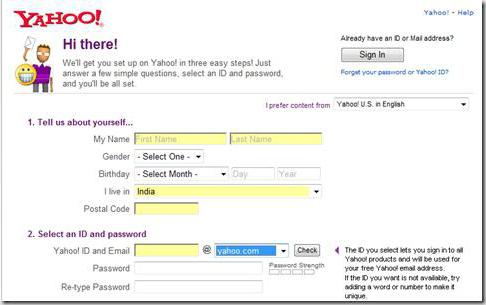
На ней заполните все поля, которые помечены “*”. Можно и все, только это лишнее
Особое внимание уделите строке “адрес почты”. Там вам придется придумать свой емайл
Пример тому: xxxx_x@mail.ru, где “xxxx_x” – это любое слово на латинице, включая разные цифры и подчеркивания. В принципе, любая электронная почта выглядит следующим образом: имя_пользователя@имя_домена, где зарегистрировали адрес.
Что именно писать? Да что хотите. Если такое имя уже кем-то используется, то система выдаст вам примеры, которые можно применить. Проявите креатив – не бойтесь. Только помните, что изменить адрес существующей почты нельзя – только заводить новую.
Источник статьи: http://fb.ru/article/207893/emayl—primer-kak-sozdat-emayl-primer
Как правильно создать e-mail на Яндексе
Ввод данных и пароля будущего ящика
На следующей странице введите свои личные данные, логин своей будущей почты — это может быть ваше имя и дата рождения, фамилия и номер телефона или набор символов.
Если такой логин уже существует, то с правой стороны от строки появляется надпись красного цвета — «недопустимый логин», в этом случае добавьте еще любые цифры или буквы, которые вам будет легко запомнить, а лучше запишите.
В строке «Придумайте пароль» впишите пароль для будущего электронного ящика — это ключ, которым вы будете открывать свой ящик. Пароль следует держать в секрете от посторонних, так как воспользовавшись вашим электронным ящиком, недоброжелатель может лишить вас зарегистрированного аккаунта.
Закрепление e-mail за телефоном
После ввода своего телефона, нажмите надпись в желтом окошке «Получить код». Через несколько секунд на телефон придет СМС с кодом активации. После подтверждения номера телефона нажмите на большую желтую кнопочку «Зарегистрироваться».

Как работает почта

(Кликните для увеличения). Конверт с маркой Почта России.
Схема работы почты примерно следующая. Почтовое отделение отправителя принимает корреспонденцию, вводит о ней информацию в базу данных (если отправляемая корреспонденция регистрируемая, то есть прослеживаемая через Интернет), затем отправляет корреспонденцию на ближайший сортировочный пункт.
В сортировочном пункте корреспонденцию раскладывают по направлениям, какую куда и каким маршрутом отправлять. Затем корреспонденцию развозят про прижелезнодорожным почтамтам, по почтамтам возле аэропортов и в другие логистические пункты сбора почты.
Оттуда почту отправляют регулярными рейсами поездов в почтовых вагонах, регулярными рейсами самолетов и вертолетов (особенно для труднодоступных районов Крайнего Севера и Дальнего Востока), а также автомобильным транспортом на большегрузных фурах.
По прибытии почта снова попадает на прижелезнодорожные почтамты, в почтамты возле аэропортов и в другие подобные логистические почтовые терминалы. Там принимают решение о дальнейшем пути следования: снова в путь на очередном рейсе поезда, самолета или грузового автомобиля, или отправка следует на сортировочный пункт. С сортировочного пункта почта идет в почтовое отделение получателя. И оттуда получателю на дом отправляется почтальон с корреспонденцией или с извещением на получение корреспонденции в почтовом отделении.
Последнее – отправка почтальона – в почте называется «последняя миля». Неспроста такое название у этой «мили». Для всех почт мира последняя миля является самой трудной, самой нерентабельной, самой дорогостоящей, самой трудно управляемой. Но ничего лучше, чем отправить почтальона, пока никто не придумал. Может, дроны появятся со временем или что-то иное…
О роли таможни в доставке международной почты
Международная почта проходит еще и через таможенные терминалы, специально предназначенные для проверки международных почтовых вложений. Обычно таможни располагают либо прямо внутри крупных отделений почты, например, внутри Международного почтамта в Москве, либо в почтамтах возле аэропортов или там, откуда почту могут упаковать, погрузить и отправить за границу (принять из-за границы, если почта движется «к нам», а не «от нас»).
Таможни, хоть и находятся в большинстве своем на территории почтовых отделов и служб, работают по своему расписанию, по своим правилам.
И порой, таможни работают не слишком быстро и эффективно. Поэтому часто мы сетуем на плохую работу Почты России, подолгу ожидая прихода корреспонденции или посылки из-за рубежа (по заказу из того же интернет магазина). Но простои и задержки могут быть не только по вине почты, а по вине той же таможни.
Хотя, конечно, за конечный результат, за своевременную и качественную доставку корреспонденции все равно отвечает Почта России. С нее и весь спрос!
Что такое электронная почта
Почтовые ящики также могут создаваться на хостингах, используя домен сайта. Обычно это корпоративные адреса — например, admin@compconfig.ru. По имени домена сразу видно, какому сайту принадлежит эта электронная почта.

Если вы беспокоитесь о конфиденциальности информации, которую передаёте или получаете через электронную почту, то вам пригодятся почтовые сервисы с функцией шифрования. Самый известный — ProtonMail. Но есть и другие: Mailfence, CounterMail, Tutanota. Такие сервисы используют для защиты данных сквозное шифрование, то есть прочитать письмо может только адресат.
Как указывать и сообщать адрес?
При регистрации в онлайн-играх, соцсетях и на других веб-ресурсах адрес ящика необходимо указывать в полном формате — @.

Если вы авторизовываетесь в почтовом ящике, например, на таких сервисах, как Gmail, Mail.ru, можно в поле указать только логин — первый элемент адреса.

А почта сама уже «сообразит», какой пользователь решил зайти в профиль и откроет ему доступ.

Если вам нужно в реальном или виртуальном диалоге сообщить собеседнику адрес почты, вы можете представить её в полном формате или же сказать, например, «vasya12 на Gmail, или ivan2012 на mail.ru».

Надёжных вам коммуникаций и комфортной переписки в Сети!
Что такое e-mail и как его создать?

<p>
И все-таки у электронной почты есть один весомый плюс — письма доставляются практически моментально. Минус — 100%-ную доставку писем никто гарантировать не может.
Затем появилась возможность отправлять письма на другую машину. Электронная же почта в привычном для нас виде появилась, скорее всего, в 1996 году, когда был открыт почтовый сервис Hotmail.
Одним из первых почтовых сервисов в России был, судя по всему, Mail.ru — он был запущен в 1998 году.
Регистрация e-mail
Я достаточно подробно описывал процесс регистрации на нескольких популярных сервисах: Яндекс, Gmail, Рамблер и Mail.ru. В целом, могу сказать, что регистрация, как правило, занимает всего лишь несколько минут вашего свободного времени. Главное — придумать подходящий логин и сложный пароль, что бы быть спокойным за безопасность своих данных.
Рекомендуется использовать известный почтовый сервис.
Почему? Во-первых, сервис всегда будет доступен (форс-мажорные ситуации бывают у всех, не стоит о них забывать), во-вторых, вы получаете возможность общения со службой поддержки, которая поможет вам разобраться в случае появления проблем, в-третьих, никому не известная почтовая служба с сотней пользователей может в любой момент кануть в лету вместе со всеми вашими письмами. Как видите, плюсы и минусы очевидны.
Адрес e-mail
Также я бы хотел рассказать немного об адресе почты. Он состоит из двух частей. Так, первая часть — это никнейм, который вы придумываете самостоятельно. Поскольку большинство никнеймов уже занято, то придется придумать что-то заковыристое.
Например, использовать ники типа privet или andrey использовать не получится, так как они были зарегистрированы несколько лет назад (говорят, что красивые почтовые адреса можно купить за энную сумму денег, но я лично таких объявлений не встречал).
Вторая часть — это имя домена с приставкой в виде значка собаки (@). Обычно у сервисов один домен (например, @yandex.ru), в то время как у других их несколько (тот же mail.ru позволяет использовать @inbox.ru, @list.ru и т.д.).
История появления и развития электронной почты

Началось всё во времена, когда ещё не был разработан TCP (Протокол контроля передачи), а фраза «компьютер в каждый дом» относилась к научной фантастике
Тогда в 70-е годы XX века самой крупной сетью была ARPANET, и компьютер был важной и дорогостоящей техникой. Поэтому одним компьютером пользовалось сразу много человек
Для удобства была написана программа, позволяющая оставлять текстовые сообщения другим пользователям этого же компьютера, что представляло собой некий аналог сегодняшних гостевых книг и сетевых форумов, а файл, хранящий сообщения, назвали «Почтовый ящик». Современной электронной почтой это назвать было пока нельзя, т.к.
вся переписка могла вестись только в пределах одного компьютера.
Стоить отметить, что в 1965 году сотрудниками Массачусетского технологического института была написана почтовая программа MAIL для операционной системы CTSS.
Авторы программы Ноэль Моррис и Том Ван Влек сделали возможным обмен сообщениями в пределах одного мейнфрейма (большого компьютера). Многие считают именно этот момент началом электронной почты.
Но, история современной электронной почты, которой мы пользуемся сейчас, берёт своё начало на шесть лет позже.
Так и появилась электронная почта.
Практически сразу программа была им усовершенствована. Томлинсон разработал систему организации почтовых адресов: каждому пользователю компьютера присваивался адрес, состоящий из имени пользователя и сетевого имени его компьютера, которые разделялись знаком @. Этот знак обозначал английский предлог at (в переводе на русский – «на»).
Таким образом, выражение user@machine означало user at machine, т.е. такой-то пользователь на таком-то компьютере. После Томлинсон продолжил совершенствовать программу и в марте 1972 года сделал простой пользовательский интерфейс, позволяющий отправлять и загружать сообщения, используя сеть.
Через полгода Лоуренс Робертс, коллега Томлинсона, на основе его программы создал свою, которая имела не мало сервисных функций.
В этом же году программист Джон Виттал написал программу MSG, которая включала все известные функции для работы с почтой. С этого момента электронная почта вышла на государственный уровень.
Сегодня значение адреса электронной почты встало на один уровень с адресом места жительства или номером мобильного телефона.
Появилось множество почтовых сервисов, а вторая часть выражения user@machine интерпретируется иначе.
В России среди самых популярных бесплатных серверов (по понятным причинам платным серверам таких высот не достигнуть) можно выделить Mail.ru, Yandex.ru, Hotmail.ru и Rambler.ru. Со всеми этими серверами могут работать почтовые программы Outlook Express и The Bat!
Как сделать полезную маркетинговую подпись в e-mail
Содержание подписи зависит от того, что вы хотите, чтобы люди сделали. Подпись — это контейнер с одним или несколькими призывами к действию. Нужно решить, какие действия важны для вас.
К примеру, для Крис Фаральдо важно, чтобы пользователи выполняли такие действия:
Для этого понадобятся два призыва и две ссылки.
Чем меньше призывов к действию, тем лучше
Подписи уделяют немного внимания, особенно если знакомы с человеком, который прислал электронное письмо
Поэтому важно сделать подпись заметной, чтобы обратить на нее внимание, но не перегруженной
Чем больше элементов, тем меньше внимания достанется каждому. Это касается ссылок, значков и даже цвета текста. Следите за читабельностью: возьмите стандартный шрифт и контрастный цвет для текста.
Если хотите, чтобы читатель выполнил действие, сделайте меньше вариантов для перехода. Наличие ссылки в подписи не гарантирует, что по ней перейдут, поэтому кратко поясните, чем это будет полезно, что ждет пользователя после перехода.
Как выбрать то, что будет входить в подпись
Выделите от одного до трех действий, которые вы хотите от пользователя, и расположите их по приоритетности
Верхнее — самое важное
Подумайте, как скомпонуете подпись. Обычно крупно выделяют имя и фамилию, чуть мельче должность и еще мельче призывы к действию. Обязательно покажите цветом и подчеркиванием, что ссылки кликабельны.
В примере Крис главный призыв касается ее копирайтерских услуг. Его она оформила небольшой строкой текста сразу под должностью
Менее важное напоминание — заглянуть в магазин. Его она отделила отступом и поместила в PS
Вместо фотографии она взяла фото своего кота, которое использует как аватар в блоге.
 Пример подписи Крис Фаральдо
Пример подписи Крис Фаральдо
Если у вас есть третий призыв, тоже отделите его от остальных и следите, чтобы он не отвлекал от самых важных. Подпись не должна выглядеть перегруженной, сокращайте формулировки.
Крис хотела добавить ссылку на профиль в Twitter, других соцсетей она не использует. Но первые две ссылки на услуги и магазин гораздо приоритетнее, ей важнее получить нового клиента, чем нового подписчика в Twitter. Ссылка бы отвлекала часть внимания на себя.
Попробуйте несколько разных версий и посмотрите, какая из них лучше всего привлекает внимание к вашим призывам к действию. Чтобы отслеживать переходы из писем, поставьте на ссылки UTM метки
Вам может быть важна другая информация: номер телефона, соцсети для связи, ссылка на ваш инструмент или материал. Каждый дополнительный элемент будет отвлекать от других, так что оценивайте полезность и ранжируйте по приоритетности. Слоган вашей компании вряд ли нужен в подписи, а вот ссылка на каталог с новыми предложениями или гайд вашего авторства может быть полезен.
Основные выводы и рекомендации
Общение по электронной почте удобно, ящик бесплатный, её достоинствами являются простота использования, практически мгновенная передача писем, надёжность, но есть и недостатки такие как спам — массовые рекламные рассылки.
Вы получили подробную инструкцию для новичков, как создать свою электронную почту на портале Mail.ru, при этом я подробно рассказала о самых необходимых действиях с письмами и основных папках — этого бывает достаточно, остальные папки и действия с письмами изучите по мере необходимости. Аналогично (по этой инструкции) вы можете создать электронную почту на Яндекс и на Гугл, если понадобится.
Главная рекомендация — заведите себе документ (в Word или электронном блокноте) для хранения паролей и необходимых ссылок, запишите туда адрес своего электронного почтового ящика — это имя аккаунта, которое вы выбрали в пункте 3, запишите пароль, выбранный в пункте 4 — именно их вы будете вводить при входе на почту или подтверждать при необходимости
Если вам предложит браузер (это то место, где вы создавали почту) запомнить эти данные, то нажмите “Да”, в этом случае при входе на почту браузер сам подставит адрес почтового ящика и пароль, но это сделает сразу только тот браузер, где вы создавали почту — мы создали почту на портале Mail.ru.
Не забывайте корректировать пароли при их замене в документах, где вы их храните, и периодически распечатывать обновленные документы с паролями и ссылками.
